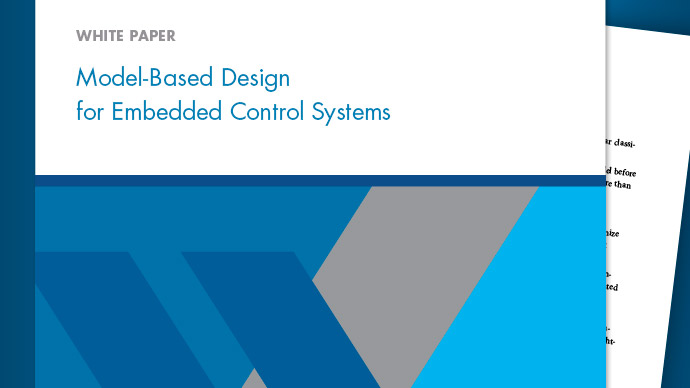配置仿真数据检查器
仿真数据检查器支持用于分析和可视化数据的广泛用例。金宝app您可以在Simulation Data Inspector中修改首选项,以匹配可视化和分析需求。您指定的首选项在MATLAB之间保持不变®会话。
通过在仿真数据检查器中指定首选项,您可以配置如下选项:
信号和元数据是如何显示的。
其中数据自动从并行模拟导入。
在何处保留以前的运行数据以及要存储多少以前的数据。
在保存操作期间使用了多少内存。
用于显示信号的单位制。
选择打开仿真数据检查器首选项偏好按钮。![]()
请注意
您可以通过单击将Simulation Data Inspector中的所有首选项还原为默认值恢复默认值或者在对话中使用金宝appSimulink.sdi.clearPreferences函数。
记录的数据大小和位置
默认情况下,模拟数据将记录到磁盘,并根据需要将数据加载到内存中,并且记录数据的最大大小仅受可用磁盘空间的限制。你可以使用磁盘管理在模拟数据检查器中设置,以直接控制记录数据的大小和位置。
的记录方式设置指定在模拟后是否保留记录的数据。当你改变记录方式设置为仅在模拟期间查看,模拟完成后,模拟数据检查器或工作区中没有可用的记录数据。仅当您不想保存记录的数据时才使用此模式。这个记录方式设置返回查看和记录数据每次你启动MATLAB。改变了记录方式设置可能会影响其他应用程序,例如可视化工具。有关详细信息,请参阅仅在模拟期间查看数据.
要直接限制记录数据的大小,可以指定记录数据的最小可用磁盘空间量或最大大小。默认情况下,记录的数据必须保留至少100 MB的可用磁盘空间,且没有最大大小限制。指定所需的磁盘空间和最大大小(GB),然后指定0没有磁盘空间要求或没有最大大小限制。
当您为记录的数据指定最小磁盘空间需求或最大大小时,您还可以指定是在接近极限时保留来自当前模拟的数据还是先前模拟的数据。默认情况下,Simulation Data Inspector通过删除以前运行的数据来优先保留当前运行的数据。要优先保留之前的数据,请更改当磁盘空间不足时设置为保持之前的运行并停止记录.当先前的运行被删除和记录被禁用时,您将看到一条警告消息。如果由于记录数据的大小而禁用记录,则需要更改记录方式回查看和记录数据在释放磁盘空间后继续记录数据。有关更多信息,请参见为记录的数据指定最小磁盘空间要求或最大大小.
的存储模式设置指定是否将数据记录到磁盘或内存。默认情况下,数据记录到磁盘。当您将并行工作器配置为将数据记录到内存时,不支持将数据传输回主机。金宝app使用快速加速器模拟或部署的模型不支持将数据记录到内存中金宝app金宝app®编译器™.
您还可以指定存储记录数据的临时文件的位置。默认情况下,数据记录到计算机上的临时文件目录。当需要记录大量数据且辅助驱动器提供更大的存储容量时,可以更改文件位置。将数据记录到网络位置会降低性能。
编程使用
您可以通过编程方式配置和检查每个首选项值。
存档行为和运行限制
Simulation Data Inspector存档存储在可折叠窗格中运行,允许您在不删除运行数据的情况下管理工作区域的内容。您可以配置模拟数据检查器是否自动将以前的模拟运行移动到存档。您还可以限制存档中存储的运行次数。
管理存档中的运行
默认情况下,“仿真数据检查器”会自动存档仿真运行。模拟模型时,上一次模拟运行将移动到存档,模拟数据检查器将更新视图以显示当前运行中对齐信号的数据。
归档文件不会对它包含的运行和信号施加功能限制。您可以绘制来自归档文件的信号,并且可以使用归档文件中的运行和信号进行比较。您可以将感兴趣的运行从存档拖到工作区域,反之亦然自动存档设置已启用或禁用。要防止模拟数据检查器自动将以前的模拟运行移动到存档,请清除自动存档设置。
当您将运行导入模拟数据检查器时,导入的运行将出现在工作区域中,并且当前的Tag保持在最近的模拟运行中。您可以将信号导入到工作区域和归档中的现有运行中。
提示
您可以使用垃圾箱手动删除存档的内容![]() 图标。
图标。
限制数据保留
为了减少Simulation data Inspector保留的数据量,您可以为存档中存储的运行数量配置一个限制。当归档中的运行数量达到大小限制时,Simulation Data Inspector开始按照先进先出的原则删除运行。
大小限制仅适用于存档中的运行。要使模拟数据检查器通过删除旧管路自动限制其保留的数据,请选择自动存档并指定大小限制。
默认情况下,仿真数据检查器保留最后一个20.运行移到归档文件。要删除限制,请选择没有限制.要指定要存储在存档中的最大运行数,请选择最后n次并输入所需的限制。当您指定将删除存档中已存在的运行的限制时,仿真数据检查器会发出警告。
编程使用
配置自动存档使用金宝appSimulink.sdi.setAutoArchiveMode函数。
属性指定要保留在存档中的运行数金宝appSimulink.sdi.setArchiveRunLimit函数。
传入运行名称和位置
您可以配置模拟数据检查器如何处理来自导入或模拟的传入运行。您可以选择在工作区域的顶部还是底部添加新运行,并指定用于从模拟创建的运行的命名规则。
默认情况下,“模拟数据检查器”会在工作区域中先前的管路下方添加新管路。这个存档设置还会影响运行的位置。默认情况下,在创建新的模拟运行时,以前的运行被移到归档文件中。
管路命名规则用于命名从模拟创建的管路。您可以使用运行名称中使用的文本(原样)和一个或多个表示运行元数据的标记的组合来创建运行命名规则。默认情况下,模拟数据检查器使用运行索引和模型名称命名运行:运行< run_index >: < model_name >.
提示
要重命名一个现有的运行,双击工作区域中的名称并输入新的名称,或者在性质窗格。
编程使用
属性以编程方式检查和修改命名规则金宝appSimulink.sdi.getRunNamingRule和金宝appSimulink.sdi.setRunNamingRule功能。属性以编程方式将命名规则恢复为默认值金宝appSimulink.sdi.resetRunNamingRule函数。
要显示的信号元数据
控件的工作区域中显示的是哪个信号元数据检查窗格中的结果部分比较窗格中的。属性指定要为每个窗格分别显示的元数据表列偏好的检查和比较部分,分别在Preferences对话框中。
检查面板
默认情况下,信号名称以及用于绘制信号的线条样式和颜色将显示在检查窗格。的工作区域中显示不同的或附加的元数据检查窗格中,选择要在中显示的每个元数据块旁边的复选框表列偏好的检查部分。属性中可以查看选定信号的完整元数据检查窗格使用性质窗格。
请注意
的工作区域中显示的元数据检查当您生成打印信号的报告时,会包含一个窗格。您还可以指定要包含在报告中的元数据,无论在使用金宝appSimulink.sdi.report函数。
比较窗格
默认情况下比较面板显示信号名称,在信号比较中使用的绝对和相对公差,以及与比较结果的最大差异。的结果中显示不同的或附加的元数据比较窗格中,选择要在中显示的每个元数据块旁边的复选框表列偏好的比较部分。属性可以始终查看选定信号结果比较的信号的完整元数据性质窗格,其中高亮显示比较信号之间的不同元数据。信号元数据显示在比较窗格不影响比较报告的内容。
检查窗格上的信号选择
您可以在模拟数据检查器中配置如何选择要在选定子地块上打印的信号。默认情况下,使用每个要打印的信号旁边的复选框。您也可以选择根据工作区域中的选择绘制信号。使用检查模式创建表示数据集的发现和分析的视图和可视化时。使用浏览模式快速查看和分析具有大量信号的数据集。
有关使用检查模式,请参阅使用模拟数据检查器创建绘图.
有关使用的详细信息,请参见浏览模式,请参阅可视化多个记录信号.
请注意
使用浏览模式,您的布局必须仅包括时间曲线图可视化。
如何对信号进行比对
使用“模拟数据检查器”比较运行时,比较算法通过一个称为“对齐”的过程对信号进行信号比较。可以使用表中所示的一个或多个信号属性在比较的管路之间对齐信号。
| 财产 | 描述 |
|---|---|
| 数据源 | 用于从工作空间导入数据的MATLAB工作空间中变量的路径 |
| 路径 | 模型中数据源的块路径 |
| 希德 | 金宝app模拟链路标识符 有关小岛屿发展中国家的更多信息,请参阅金宝app动态仿真模块标识符 |
| 信号的名字 | 信号名称 |
您可以为用于对齐的每个元数据块指定优先级。的对齐的字段指定用于对齐信号的最高优先级属性。优先级随着每个后续事件的发生而降低然后字段。属性中必须指定主对齐属性对齐的字段,但您可以留下任意数量的然后字段为空。
默认情况下,仿真数据检查器根据此流程图在运行之间对齐信号。

有关在仿真数据检查器中配置比较的更多信息,请参见模拟数据检查器如何比较数据.
用于显示比较结果的颜色
您可以使用Simulation Data Inspector首选项配置用于显示比较结果的颜色。属性中指定是否使用信号颜色检查窗格或基线和比较信号的固定颜色。您还可以为公差和差异信号选择颜色。
默认情况下,仿真数据检查器使用固定的颜色显示基线和比较信号的比较结果。使用固定的颜色可以避免信号颜色的基线和信号颜色的比较,要么相同,要么太相似,难以区分。
信号分组
您可以在模拟数据检查器中指定如何在运行中对信号进行分组。首选项适用于检查和比较窗格。您可以通过以下方式对信号进行分组:
域-信号类型。例如,通过信号记录创建的信号有一个域
信号,而从记录模型输出创建的信号具有外港.Signal Simscape™物理系统层次结构。当您拥有Simscape许可证时,可以使用按物理系统层次结构分组的选项。
数据层次结构-结构化数据中的信号位置。例如,数据层次结构分组反映了总线的层次结构。
模型层次结构-模型层次结构中的信号位置。当您从包含模型或子系统引用的模型中记录数据时,按模型层次结构分组可能会很有帮助。
分组信号将为分层节点添加行,您可以展开分层节点以显示该节点中的信号。默认情况下,Simulation Data Inspector按域分组,然后按物理系统层次结构分组(如果您有Simscape许可证),然后按数据层次结构分组。
要删除分组并在每次运行中显示信号的平面列表,请选择没有一个所有分组选项。
编程使用
要指定如何以编程方式对信号进行分组,请使用金宝appSimulink.sdi.setTableGrouping函数。
并行模拟的数据流
当您使用parsim函数,您可以将记录的仿真数据流发送到仿真数据检查器。中运行名旁边的点检查窗格指示与运行相对应的模拟状态,因此您可以在可视化流数据的同时监视模拟进度。您可以根据数据来自的工作人员的类型来控制是否来自并行模拟的数据流。
默认情况下,模拟数据检查器被配置为从并行工作器手动导入数据。您可以使用Simulation Data Inspector编程接口来检查worker上的数据,并决定是否将其发送到客户端Simulation Data Inspector进行进一步分析。要手动将数据从并行工作器移动到模拟数据检查器,请使用金宝appSimulink.sdi.sendWorkerRunToClient函数。
您可能希望从本地工作人员或本地和远程工作人员上运行的并行模拟中自动流数据。来自本地和远程工作人员的流数据可能会影响模拟性能,这取决于您运行了多少模拟和记录了多少数据。当您选择从本地工作人员或所有并行工作人员传送数据时,所有记录的模拟数据都会自动显示在仿真数据检查器中。
编程使用
方法以编程方式配置模拟数据检查器对并行工作人员数据的支持金宝app金宝appSimulink.sdi.enab金宝applePCTSupport函数。
保存和加载会话文件的选项
您可以指定加载或保存会话文件时要使用的最大内存量。默认情况下,当您加载或保存会话文件时,模拟数据检查器使用最大100mb的内存。您可以指定最低为50mb的内存使用限制。
为了减小保存的会话文件的大小,您可以指定压缩选项。
没有一个-不要压缩保存的数据。正常的-尽可能多地压缩保存的文件。最快的—将保存的文件压缩到小于正常的压缩速度更快,节省时间。
信号显示设备
仿真数据检查器中的信号有两个单元属性:存储单元和显示单元。存储单元表示保存到磁盘的数据单元。显示单元指定仿真数据检查器如何显示数据。您可以配置模拟数据检查器,以使用单位系统来定义所有信号的显示单位。你可以选择如果或美国习惯单位系统,或者您可以使用其存储的单位显示数据。
当您使用单元系统来定义模拟数据检查器中信号的显示单元时,显示单元将更新任何带有对该单元系统无效的显示单元的信号。例如,如果您选择如果单位,显示单位的一个信号可能更新英尺到米.
请注意
您选择在模拟数据检查器中使用的单元系统不会影响任何信号的存储单元。您可以转换存储单元的信号使用convertUnits函数。转换可能导致精度的损失。
除了选择一个单元系统之外,您还可以指定覆盖单元,以便使用一致的单元显示给定测量类型的所有信号。例如,如果你想可视化所有表示重量的信号,使用的单位是公斤,指定公斤作为超驰装置。
提示
要查看Simulink支持的单元列表,请金宝app输入金宝appshowunitslist在MATLAB命令窗口中。
您也可以修改显示单元为一个特定的信号使用性质窗格。有关更多信息,请参见在仿真数据检查器中修改信号属性.
编程使用
配置单元系统和覆盖单元使用金宝appSimulink.sdi.setUnitSystem作用您可以使用金宝appSimulink.sdi.getUnitSystem函数。
另见
功能
金宝appSimulink.sdi.clearPreferences|金宝appSimulink.sdi.setRunNamingRule|金宝appSimulink.sdi.setTableGrouping|金宝appSimulink.sdi.enab金宝applePCTSupport|金宝appSimulink.sdi.setArchiveRunLimit|金宝appSimulink.sdi.setAutoArchiveMode